电脑版稿定设计制作九宫格拼图的方法
时间:2023-10-18 16:43:03作者:极光下载站人气:114
稿定设计提供了非常多的设计软件,在这款设计软件中还可以进行自由的拼图,在该软件中提供的拼图样式非常的多,一些小伙伴想要制作九宫格图,那么怎么进行制作呢,直接在稿定设计中找到拼图功能进入到设计页面中,在页面上就会查看到多种多样的布局样式,选择其中的九宫格样式进行图片的添加即可,并且还可以设置一下九宫格的背景以及边框等参数,操作起来非常的简单,下方是关于如何使用稿定设计做九宫格图的具体操作方法,如果你需要的情况下可以看看方法教程,希望对大家有所帮助。
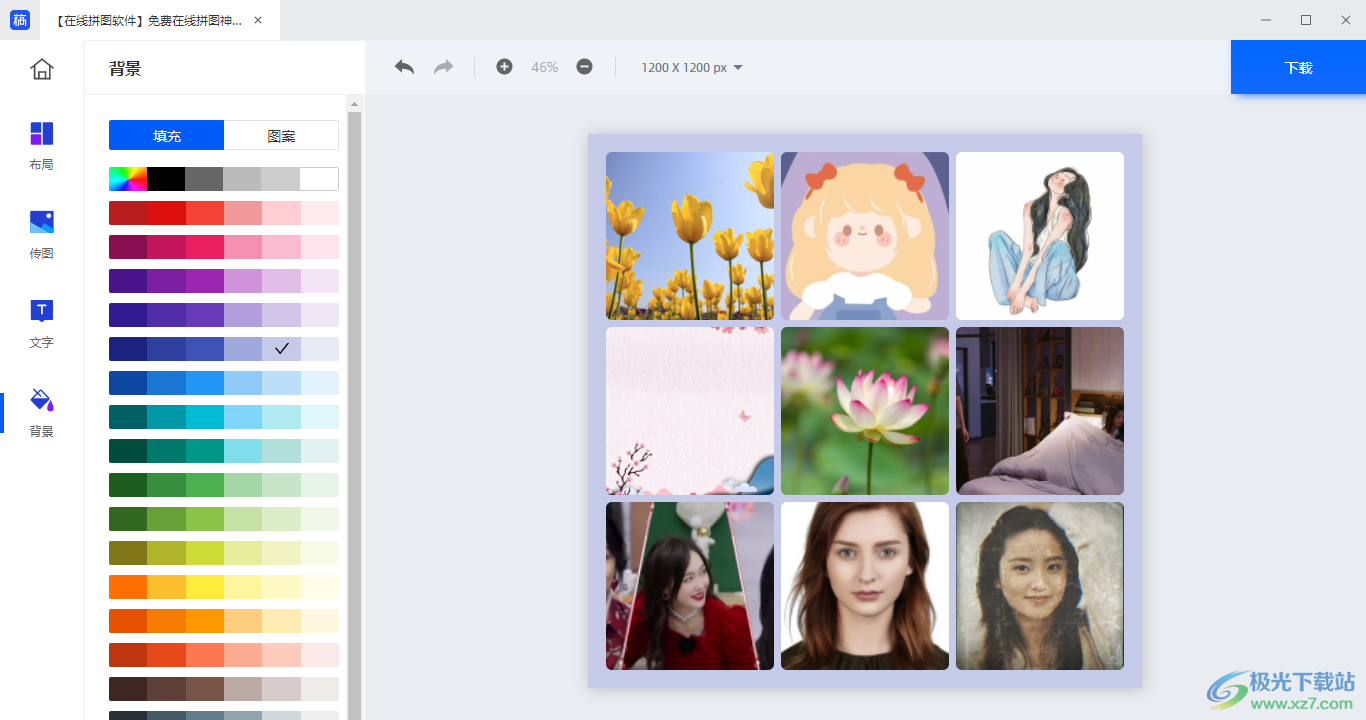
方法步骤
1.当我们在电脑中将稿定设计点击打开之后,在页面上即可查看到【在线拼图】功能,点击该功能进入。
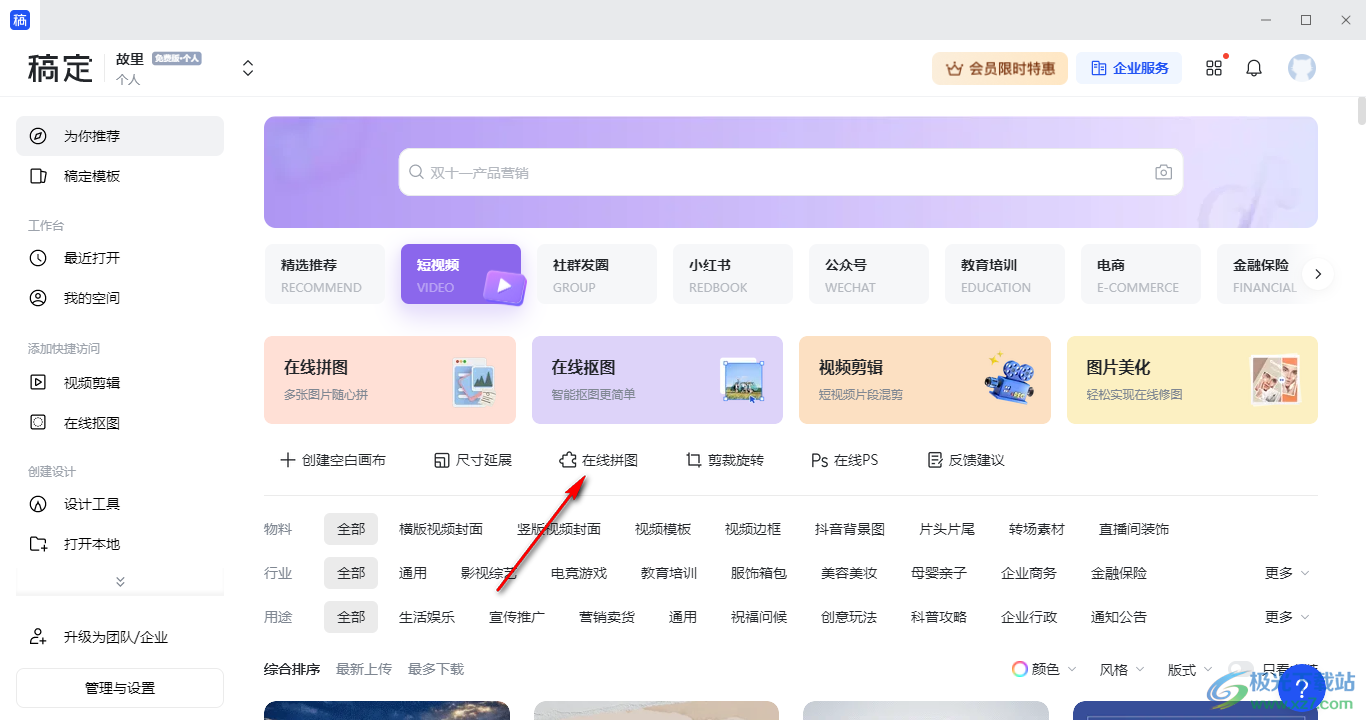
2.当我们进入到页面中之后,就会看到很多的布局样式,这里直接选择其中的九宫格样式。
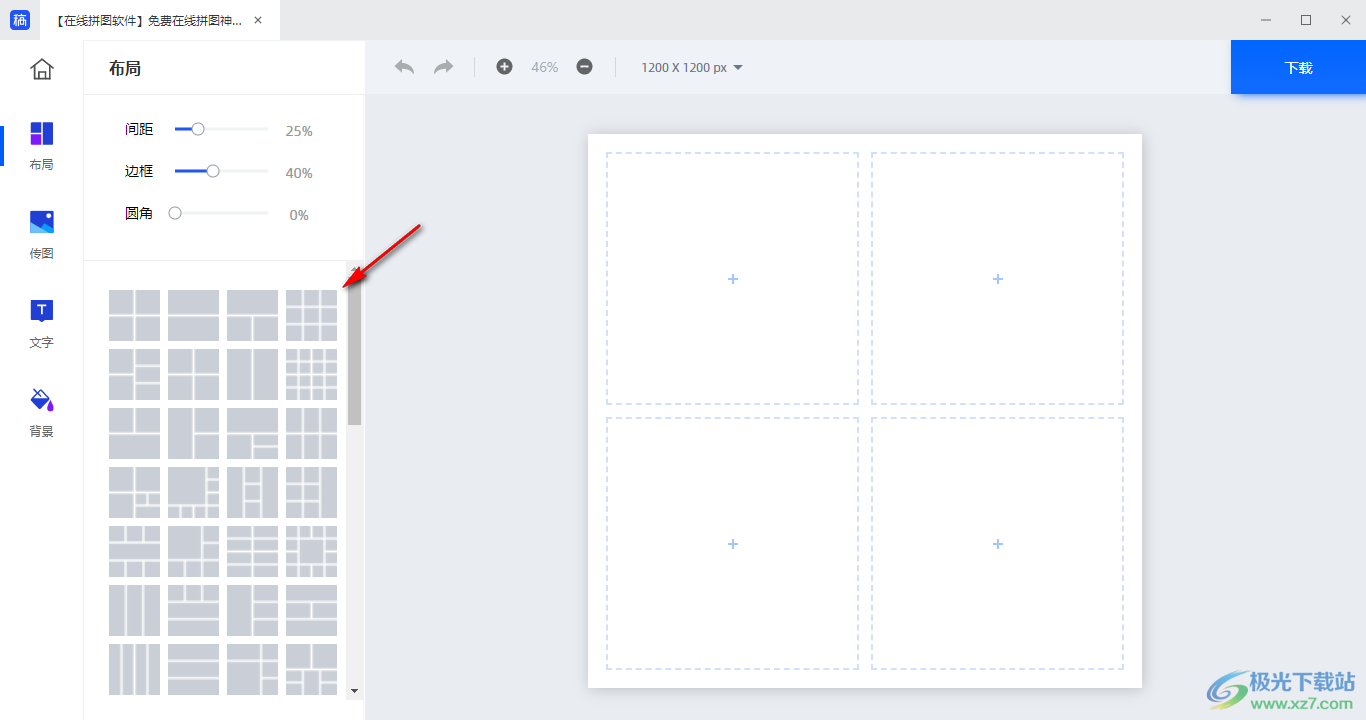
3.之后在页面上点击【+】图标,就可以进行图片的添加了。
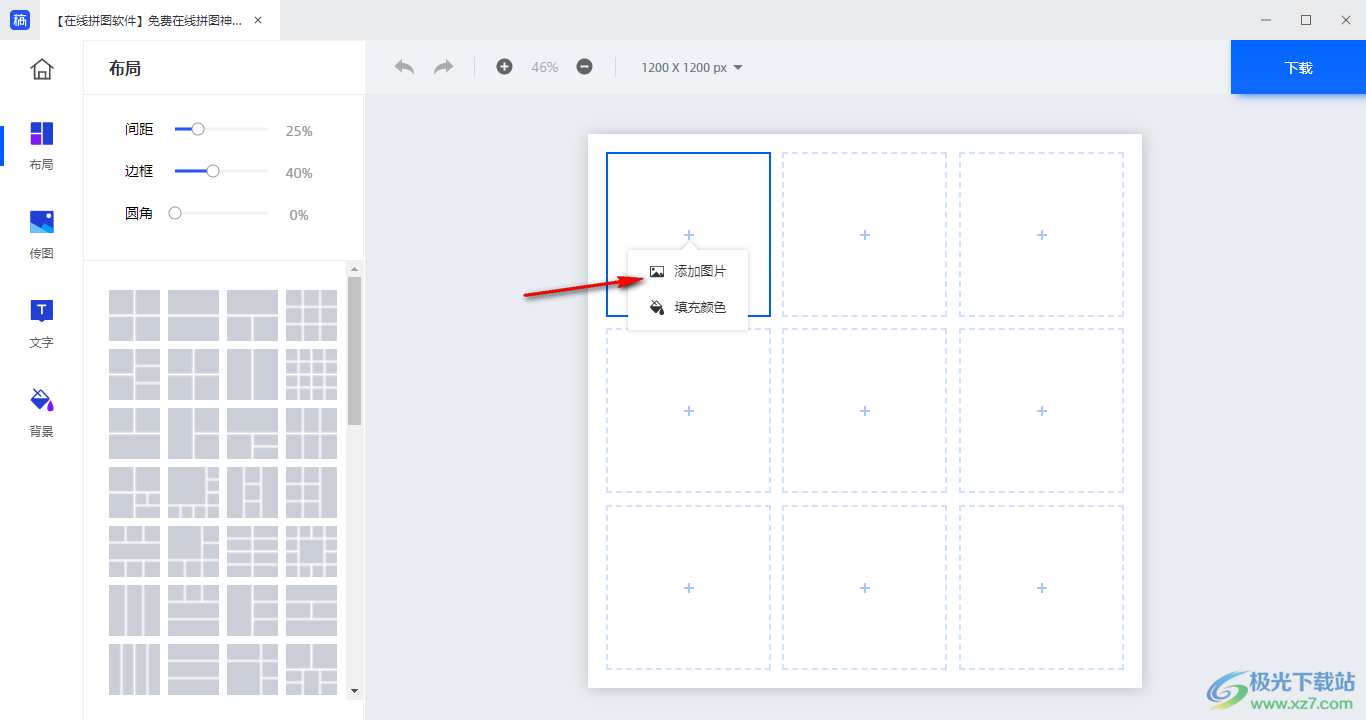
4.按照顺序进行添加图片,或者你也可以直接在左侧的【上传图片】位置进行点击批量添加要设置的图片。
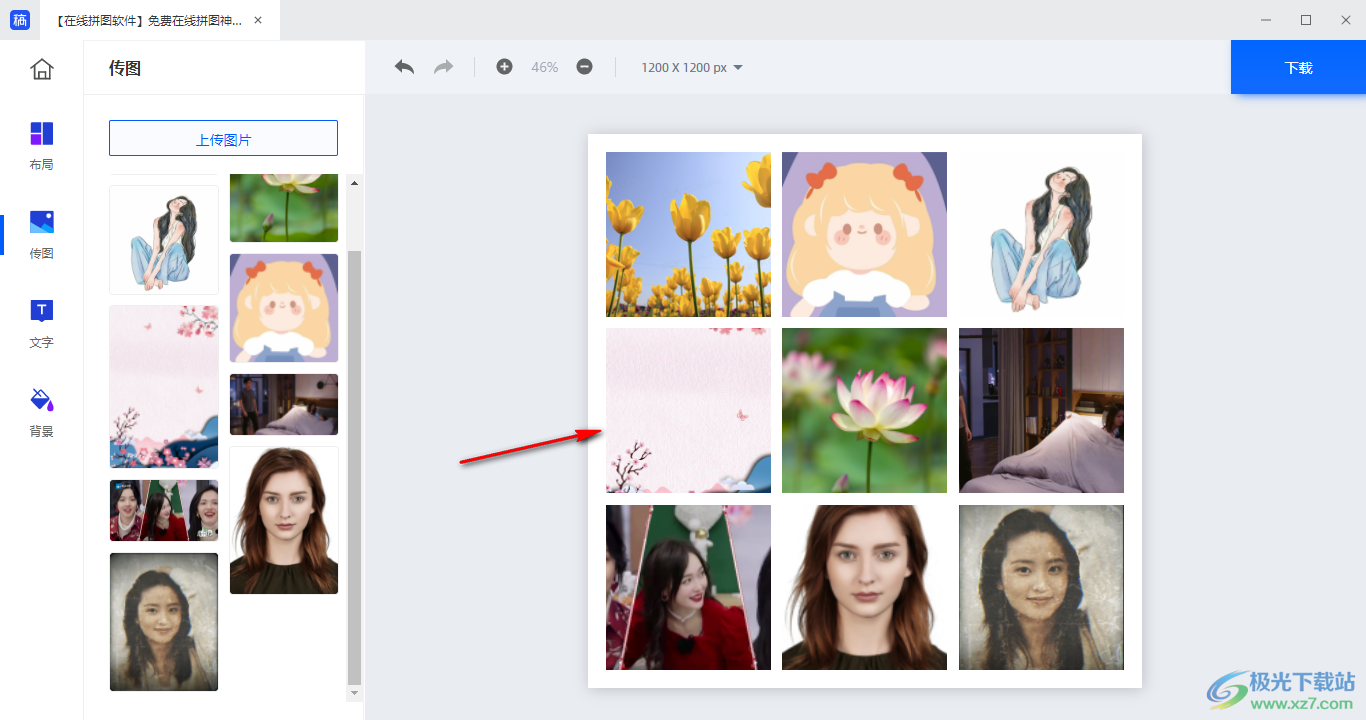
5.之后,你可以在左侧的【布局】窗口中,可以进行设置九宫格的间距、边框以及圆角等相关参数,如图所示。

6.然后点击左侧的【背景】选项,可以在展示出来的颜色中选择一个自己喜欢的颜色设置成为九宫格的背景颜色,完成之后点击右上角的下载按钮即可。
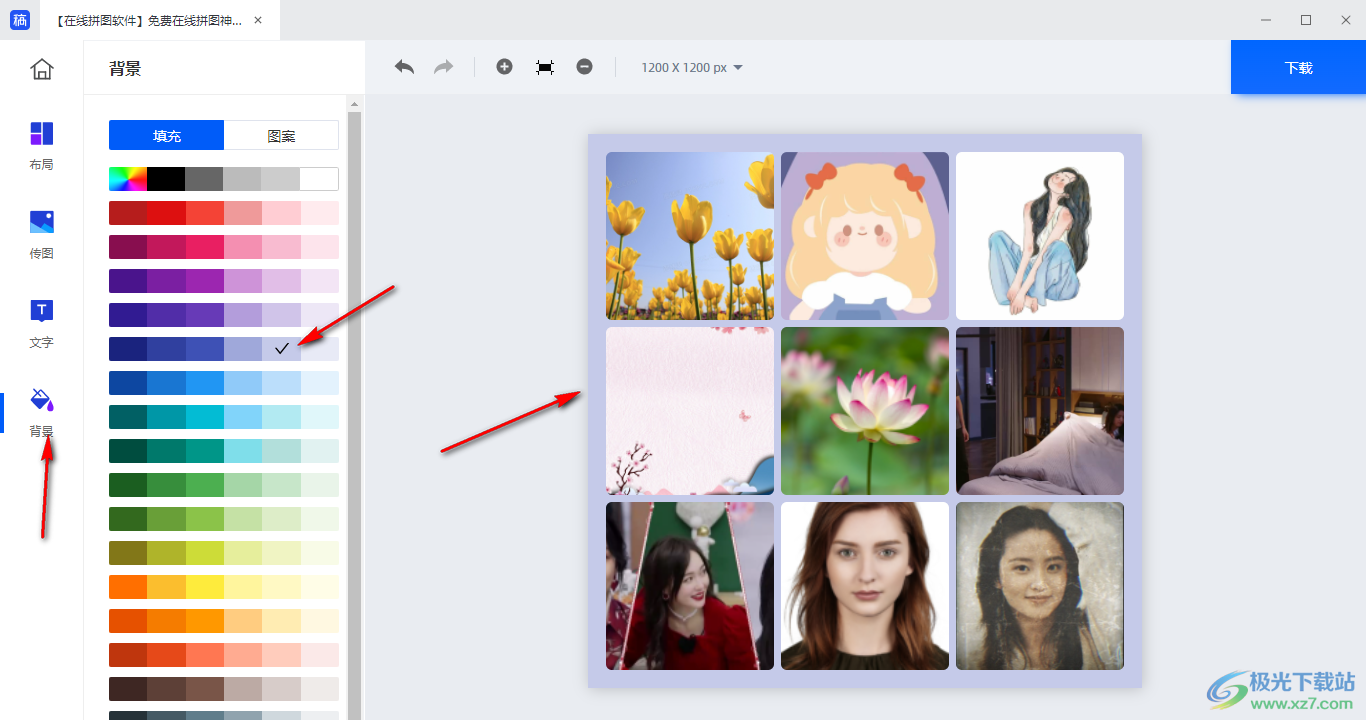
以上就是关于如何使用稿定设计做九宫格的具体操作方法,如果你想要将九张图片拼图在一起来显示,那么就可以在该软件中进行拼图设置即可,直接找到九宫格布局样式进行添加图片拼图就好了,感兴趣的话可以操作试试。
相关推荐
相关下载
热门阅览
- 1百度网盘分享密码暴力破解方法,怎么破解百度网盘加密链接
- 2keyshot6破解安装步骤-keyshot6破解安装教程
- 3apktool手机版使用教程-apktool使用方法
- 4mac版steam怎么设置中文 steam mac版设置中文教程
- 5抖音推荐怎么设置页面?抖音推荐界面重新设置教程
- 6电脑怎么开启VT 如何开启VT的详细教程!
- 7掌上英雄联盟怎么注销账号?掌上英雄联盟怎么退出登录
- 8rar文件怎么打开?如何打开rar格式文件
- 9掌上wegame怎么查别人战绩?掌上wegame怎么看别人英雄联盟战绩
- 10qq邮箱格式怎么写?qq邮箱格式是什么样的以及注册英文邮箱的方法
- 11怎么安装会声会影x7?会声会影x7安装教程
- 12Word文档中轻松实现两行对齐?word文档两行文字怎么对齐?

网友评论